 ES文件浏览器永久vip版(ES File Explorer)
ES文件浏览器永久vip版(ES File Explorer)
 PikPak app
PikPak app
 谷歌Play服务框架2023
谷歌Play服务框架2023
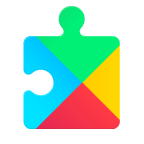 谷歌框架安卓版(Google Play 服务)
谷歌框架安卓版(Google Play 服务)
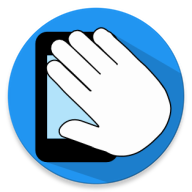 WaveUp软件安卓版
WaveUp软件安卓版
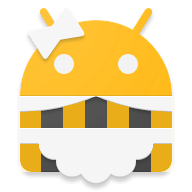 SD女佣SD Maid黑金高级版
SD女佣SD Maid黑金高级版
 scene工具箱
scene工具箱
 iphone15模拟器
iphone15模拟器
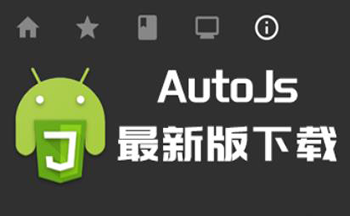 AutoJs脚本大全
AutoJs脚本大全
 lbe平行空间
lbe平行空间
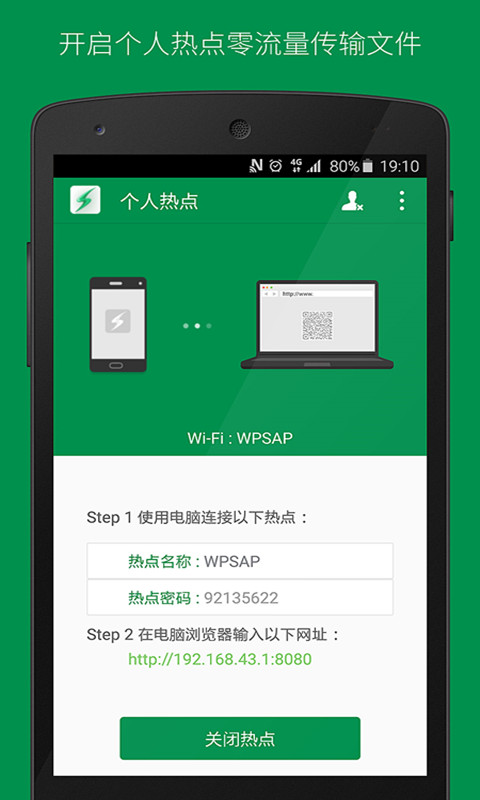
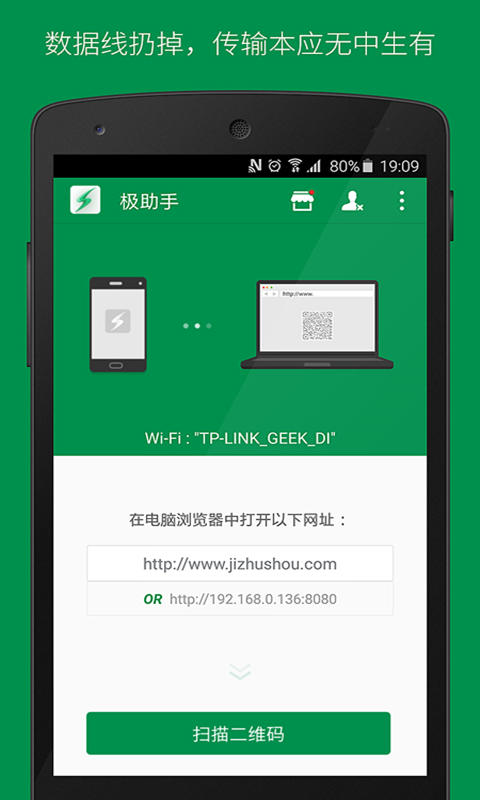
极助手能让您的手机无线连接电脑/平板等设备,实现在网页浏览器上对手机文件的管理。
如何在本地局域网连接安卓手机和电脑?
1. 打开极助手客户端;
2. 在PC端输入相应网址或IP地址:http://www.jizhushou.com或http://192.168.*.*:8080;
3. 通过扫描二维码或IP地址直连方式
4. 连接成功,开始使用!
查看图示
如何远程连接安卓手机和电脑?
1. 打开极助手客户端(远程模式必须先注册登录);
2. 在PC端输入APP显示的相应地址:http://www.jizhushou.com或http://192.168.*.*:8080;
3. 通过扫描二维码或注册登录账号的方式;
4. 连接成功,开始使用!
查看图示
如何使用个人热点连接安卓手机和电脑?
当手机无法连接Wi-Fi也没有流量时,可以使用个人热点进行传输。首先打开极助手,在“网络设置”中选择“个人热点”,点击“开启热点”,用电脑(台式电脑需有无线网卡)搜索手机界面上显示的WPSAP,输入密码,然后用电脑浏览器打开网址,如http://192.168.1.1:8080,连接完成。
极助手具体能实现那些功能?
使用极助手,您能实现在另一个设备(比如电脑)的网页上浏览查看您的安卓手机的文件,图片,音乐,视频,应用等。您可以操作、管理文件,播放媒体文件,同步资源,并在两个设备间通过上传下载的方式来实现无线文件传输。
极助手怎样实现无线文件传输?
极助手允许用户打开一个网页来管理和传输文件,不需要设备间通过数据线连接。
扫码连接和直接连接有什么不同?两个连接网址有什么不同?
第一个地址http://www.jizhushou.com用于扫码连接,第二个地址http://192.168.X.XX:8080用于直接连接。
扫码连接为默认连接方式,输入网址后点击下方扫描二维码按钮,扫一扫网页上的二维码就能把手机电脑连上。较有趣味性。
直接连接不需扫码,不需要启动相机,输入网址后根据提示在手机上点接受连接请求就OK. 推荐没有后置摄像头或者相机坏掉的设备使用。
怎样传输文件?
连接成功后,网页浏览器上会出现一个上传框, 您可以将要上传的文件或文件夹直接拖拽至此即可。
极助手支持跨平台文件传输吗?比如安卓手机和iPhone之间传文件?
答案是肯定的。极助手传输的前提只要一个安卓设备上装有极助手即可,另外一个设备不局限于电脑,可以是另一部安卓手机,安卓平板,iPhone, iPad, 黑莓手机, Windows Phone等。
为什么在扫描二维码之后还是无法在网页端登录极助手?
请检查您已经开启您的手机Wi-Fi功能,并确保您的手机与您的电脑连接的是同一局域网。
为什么不能访问SD卡?
谷歌在Android 4.4 (KitKat)及以上版本限制了第三方软件访问SD卡的功能.如果您无法访问手机的外置SD卡,请尝试升级安卓系统至5.0及以上版本。
扫码失败怎么办?
我们建议您使用Chrome浏览器。如果扫码失败,请尝试开启第二个网址使用直接连接模式。如有错误信息,请反馈给我们support@xageek.com
如果手机没有后置摄像头可以扫码怎么办?
手机没有后置摄像头依然可以使用极助手。请在网页浏览器输入IP地址(如192.168.**.**),在手机端点击"接受"按钮即可;或在官网和手机端同时登录账号后即可使用。
电脑端需要安装软件来传输文件吗?
不需要。极助手在电脑端仅需要开启一个网页,不需要数据线,也不需要在电脑上安装第三方软件。超级节省空间!
怎样获得快速升级?
极助手通常会在半个月内出一个升级版本,要查看自己的版本是否是最新版,请到设置中检测新版本。在那可以获得快速升级体验。 也可以直接在官网(http://www.jizhushou.com)上下载最新版APK.
怎样提交反馈?
如果有任何建议或者发现任何问题,在设置中找到反馈,这里可以编写反馈并提交。
极助手V2.x系列用户怎样升级至V3.X?
极助手v2.x系列在2015年3月30日停止更新维护,同时,极助手3.x系列全新登陆Android平台。V2.x版本的用户请在官网下载最新版本升级。官网链接 http://www.jizhushou.com
极助手是什么时候改名的?
“极助手”原名“手机桌面”。2014年5月,2.0.1版本发布时正式改名为“极助手”。希望这款轻巧快速的应用能最大程度解决您在电脑上无线管理移动设备,无线文件传输问题。
极助手目前支持那些语言?
极助手目前支持17种语言:英文,简体中文,繁体中文,阿拉伯语,法语,德语,印地语,印尼语,意大利语,日语,韩语,巴西葡萄牙语,葡萄牙语,罗马尼亚语,俄语,西班牙语和土耳其语。
更多FAQ问题会后续更新。如果您有什么建议或者意见,请您和我们联系。联系方式:support@xageek.com
 MT管理器2023最新版
21.1M
2.14.0 官方正版
MT管理器2023最新版
21.1M
2.14.0 官方正版
 PikPak app
58.2M
1.38.1 最新版
PikPak app
58.2M
1.38.1 最新版
 一键Root大师(华为手机root大师安卓版)
8.1M
5.1.5 最新版
一键Root大师(华为手机root大师安卓版)
8.1M
5.1.5 最新版
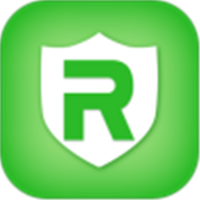 一键Root精灵(安卓10一键root)
4.7M
1.5.10安卓版
一键Root精灵(安卓10一键root)
4.7M
1.5.10安卓版
 超级Root大师(root超级权限大师2022)
6.0M
最新版
超级Root大师(root超级权限大师2022)
6.0M
最新版
 360手机助手最新版2023
26.3M
v10.9.11 安卓版
360手机助手最新版2023
26.3M
v10.9.11 安卓版
 MT管理器2023最新版
21.1M
2.14.0 官方正版
MT管理器2023最新版
21.1M
2.14.0 官方正版
 360手机助手最新版2023
26.3M
v10.9.11 安卓版
360手机助手最新版2023
26.3M
v10.9.11 安卓版
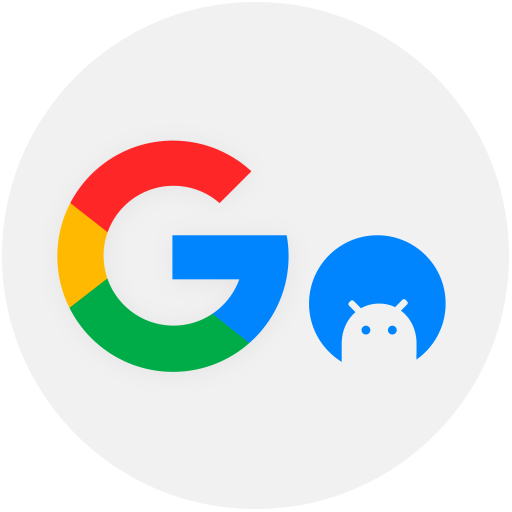 谷歌三件套直接下载(Go安装器)
11.2M
v4.8.7 最新版
谷歌三件套直接下载(Go安装器)
11.2M
v4.8.7 最新版
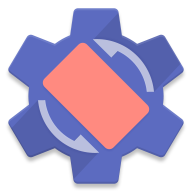 rotation强制横屏app
4.9M
27.1.1 最新中文版
rotation强制横屏app
4.9M
27.1.1 最新中文版
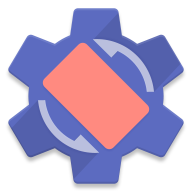 强制横屏模拟器手机版(Rotation)
4.9M
27.1.1 最新版
强制横屏模拟器手机版(Rotation)
4.9M
27.1.1 最新版
 防闪框架最新2023
15.7M
9.9.9 免root
防闪框架最新2023
15.7M
9.9.9 免root
网友评论